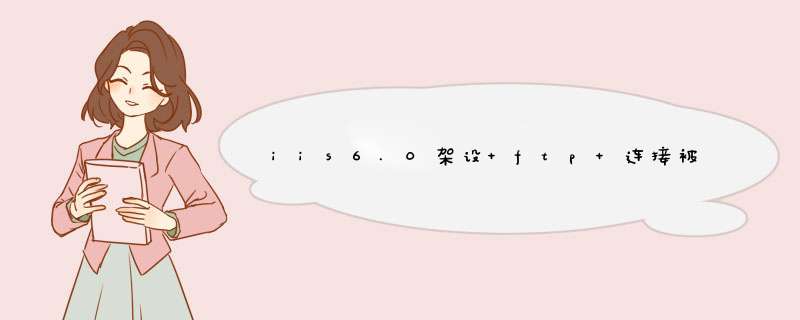
要是再不行我。。。。。。。。。。。。。。无语。。
最好准备一张win2003 专业版,系统光盘。 系统安装细节,我就不用多说了~~! 1. IIS(internet information server)具有网页发布www(world wide web http),文件传输ftp(file transfer protocol),邮件传输smtp(simple mail transfer protocol),新闻组nntp(network news transfer procotol)等多功能的软件2.iis5.0特性可用性,可重新启动远程管理备份过程应用程序保护过程记帐兼容kerberos认证协议(出入验证)3.配置web(需要先在控制面板----添加删除里安装iis)开始---程序---管理工具---intelnet信息服务----新建站点(把默认管理web停掉,因为不安全)----端口设置(要是远程需要指定ip)----允许匿名---web站点访问权限----(选读取,运行)web站点选项卡:选中"起用http并保持激活"日志不用选主目录 ..... : 就选中"读取"配置-----选html,htm,asp,asa,其余可删除文档 ....... :index.asp或index.htm(相当于首页名字)http头.......:启用内容失效---选立即过期4.虚拟目录(易受攻击)在站点下新建立----虚拟目录5.同网站,同域名,不同端口的iis配置设置不同的端口号(不要超过55555),如:8080等6.IIS安全安装 要构建一个安全的IIS服务器,必须从安装时就充分考虑安全问题。 1. 不要将IIS安装在系统分区上。 2. 修改IIS的安装默认路径。 3. 打上Windows和IIS的最新补丁。 IIS的安全配置 1. 删除不必要的虚拟目录 IIS安装完成后在wwwroot下默认生成了一些目录,包括IISHelp、IISAdmin、IISSamples、MSADC等,这些目录都没有什么实际的作用,可直接删除。 2. 删除危险的IIS组件 默认安装后的有些IIS组件可能会造成安全威胁,例如 Internet服务管理器(HTML)、SMTP Service和NNTP Service、样本页面和脚本,大家可以根据自己的需要决定是否删除。 3. 为IIS中的文件分类设置权限 除了在操作系统里为IIS的文件设置必要的权限外,还要在IIS管理器中为它们设置权限。一个好的设置策略是:为Web 站点上不同类型的文件都建立目录,然后给它们分配适当权限。例如:静态文件文件夹允许读、拒绝写,ASP脚本文件夹允许执行、拒绝写和读取,EXE等可执行程序允许执行、拒绝读写。 4. 删除不必要的应用程序映射 ISS中默认存在很多种应用程序映射,除了ASP的这个程序映射,其他的文件在网站上都很少用到。 在“Internet服务管理器”中,右击网站目录,选择“属性”,在网站目录属性对话框的“主目录”页面中,点击[配置]按钮,弹出“应用程序配置”对话框,在“应用程序映射”页面,删除无用的程序映射。如果需要这一类文件时,必须安装最新的系统修补补丁,并且选中相应的程序映射,再点击[编辑]按钮,在“添加/编辑应用程序扩展名映射”对话框中勾选“检查文件是否存在”选项。这样当客户请求这类文件时,IIS会先检查文件是否存在,文件存在后才会去调用程序映射中定义的动态链接库来解析。 5. 保护日志安全 日志是系统安全策略的一个重要环节,确保日志的安全能有效提高系统整体安全性。 ● 修改IIS日志的存放路径 默认情况下,IIS的日志存放在%WinDir%\System32\LogFiles,黑客当然非常清楚,所以最好修改一下其存放路径。在“Internet服务管理器”中,右击网站目录,选择“属性”,在网站目录属性对话框的“Web站点”页面中,在选中“启用日志记录”的情况下,点击旁边的[属性]按钮,在“常规属性”页面,点击[浏览]按钮或者直接在输入框中输入日志存放路径即可。 你提问的2003 系统里的IIS服务 FTP网站 拒绝访问。这个问答我只能这样回答你了求采纳
1、大部分情况是由于你的FTP服务端口被占用了2、在IIS里你安装时是否已经安装了FTP(IIS有三个东西:网站、邮件和FTP服务)
3、可能会由于你安装了IIS服务后修改了计算机名或ip地址
欢迎分享,转载请注明来源:夏雨云

 微信扫一扫
微信扫一扫
 支付宝扫一扫
支付宝扫一扫
评论列表(0条)